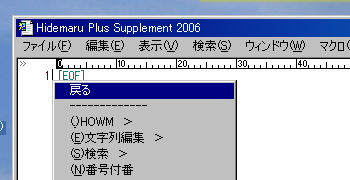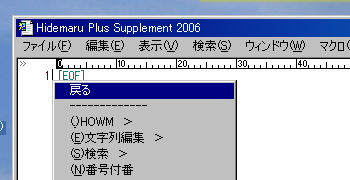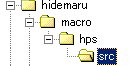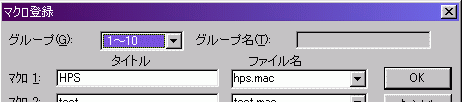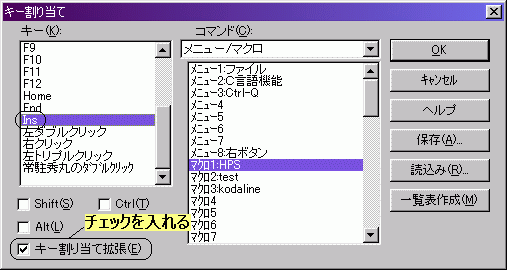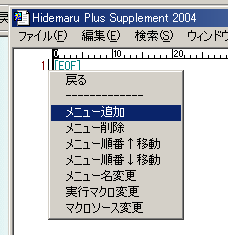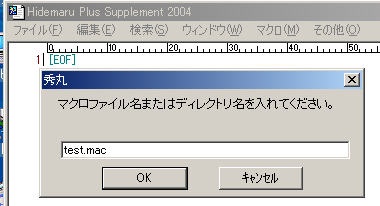このページについて
HidemaruPlusSupplementのインストールとアンインストールに関してと利用方法のガイドです。
動作に必要なもの
秀丸エディタです。本人はVer6.00βで確認してます。多少古くても動作すると思います。
インストール

1.ファイルの解凍
「hps2006.zip」を展開(解凍)します。解凍すると
- 1つのフォルダ
- hps
- 2つのファイル
- menu.mac
- readme_hps.txt
- test.mac
が現れます。
hpsというフォルダには
- css.txtなど拡張子がtxtのファイル(3ファイル)
- howm.iniなど拡張子がiniのファイル(4ファイル)
が現れます。
iniファイルが複数ありますが、直接修正が必要となるのは
sgrep.ini
howm.ini
ぐらいです。menu.iniはマクロから修正できます(直接編集もOK)し、setting.iniは修正の必要はないはず。
両方ともiniファイル自身にコメントがあるので、それを参照してください。
srcというフォルダには
- append.mac,koda.workなど拡張子が.mac,.workのファイル(35ファイル)
が生成されますので、確認してみてください。
2.各ファイルの配置先
解凍して生成されたファイルを以下で指定した階層に置きます
必ず秀丸エディタ(hidemaru.exe)と同じディレクトリに置くもの
※1.02まではkoda.iniを秀丸エディタ(hidemaru.exe)と同じディレクトリに置いてましたが、場所が変わりました。
秀丸エディタでマクロファイル用のディレクトリとして指定しているディレクトリに置くもの(設定していない人は秀丸エディタと同じディレクトリ)
たとえば、マクロのパスを“〜\hidemaru\macro”と指定しているならば、以下のような階層構造になります。
3.マクロ登録
マクロ→マクロ登録で、HidemaruPlusSupplement(menu.mac)の登録をします(下図参照)。
INSキーにマクロの実行を割り当てるとより使いやすいと思います(下図参照)。
4.以上です
アンインストール
アンインストーラはありません。もちろんレジストリもいじってませんから、ファイルを捨ててください。
マクロを追加するとき
1.追加したいマクロを保存
マクロをsrcディレクトリに保存してください。
メニューに登録するのが先でも、マクロを保存するのが先でもかまいません。
2.登録するディレクトリへ移動
HPSを起動して登録したいディレクトリに移動してメニューの一番下にある「(C)メニュー変更」を選択します。
3.メニュー追加を選択
選択するとメニューの操作する機能へとモードが変化します。
ここで「メニュー追加」を選択します。
4.タイトルを入力
メニューに表示されるタイトルを入力します。
5.マクロファイル名を入力
メニューに表示されるタイトルを入力します。
6.戻る
これで作業は完了です。戻ってみてください。
7.完了
メニューにあることが確認できると思います。
ディレクトリを追加するとき
上記「マクロを追加するとき」の手順「5.マクロファイル名を入力」という個所で「4.タイトルを入力」として入力した文字列と同じ文字列をいれてください。そうするとその名前でディレクトリができます。
なお、ここでいうディレクトリはHPS上のディレクトリであり、Windows上のディレクトリとは異なります。
メニューから削除
特に問題ないと思います。上記手順の「3.メニュー追加を選択」のところで「メニュー削除」を選択してください。
メニューの順番を変えたい
メニューの順番は「メニュー順番↑移動」(「メニュー順番↓移動」)で行います。上記手順の「3.メニュー追加を選択」のところで「メニュー順番↑移動」(「メニュー順番↓移動」)を選択します。選択した項目が上に1つ(下に1つ)移動します。
メニュー名・マクロ・ファイル名を変えたい
各々「メニュー名変更」「実行マクロ変更」「マクロソース変更」を利用して変更します。上記手順の「3.メニュー追加を選択」のところで各々「メニュー名変更」「実行マクロ変更」「マクロソース変更」を選択します。
「複数ファイルに対し複数キーワードによるgrep検索」について
検索する前にキーワードを登録する必要があります。
登録するファイルはhpsディレクトリにあるsgrepkey.txtです。直接編集してください
howm-fuについて
howmは「Emacs で断片的なメモをどんどんとるための環境です.」とのことですが、実際にはviとかxyzzyとかにも移植され、秀丸にもここhowm秀丸版があります。さらにここでメニューの高速化がなされています。
で、それはそれとしてここにあるものはhowmの仕様を元に、それっぽく秀丸マクロ風に実装したのが、howm秀丸風、howm-fuです。
howmのコレを取り込め!といわれたら、検討します。
で、howm.iniについてですが、ファイルの内容のとおりなので、あまりコメントはないのですが
[DIR]
//ホームフォルダは値なしの場合、getenv("USERPROFILE")で取得します
//特別な定義をしていない限りgetenv("USERPROFILE")=C:\Documents and Settings\(user)
//HOME = macrodir
HOME =
↑このとおり
//howmメモが溜まっているフォルダ。値なしの場合、getenv("USERPROFILE")\\howm
//HOWM = C:\\databox\\howm
HOWM =
↑このとおり
//一時ファイル生成場所(fileが作成できるディレクトリにしてください。)値なしの場合、getenv("USERPROFILE")\\howm
//TMP = C:\\temp
TMP =
↑このとおり
//howmx.exeのおき場所
BIN = C:\\pkg\\Hidemaru\\macro\\bin
↑メニューについて外部exeを利用したい場合はここに定義した上で、menu.iniを修正してhowm_menu.mac→howm_menu_mx.macにする。
[ENV]
//予定表に「底に沈んだもの」を表示するか(0:表示、0以外:非表示)
ALLLIST=
↑「0」以外はどう定義しても、非表示です。
//猶予期間(数値必須:指定なし不可)単位は「日」
//DEFAULT_YUYO=7は「7日」
DEFAULT_YUYO=7
↑このとおり(解釈がまちがっていれば指摘ください)
//メニュー再作成周期(数値必須:指定なし不可)単位は「秒」
//MENU_REMAKETIME=7200は「7200=2*60*50sつまり2時間」
MENU_REMAKETIME=7200
↑このとおり。メニューこの周期以内にメニュー起動を選択した場合、再作成するかどうかをユーザに尋ねます。それ以外はメニュー起動時に再作成します。